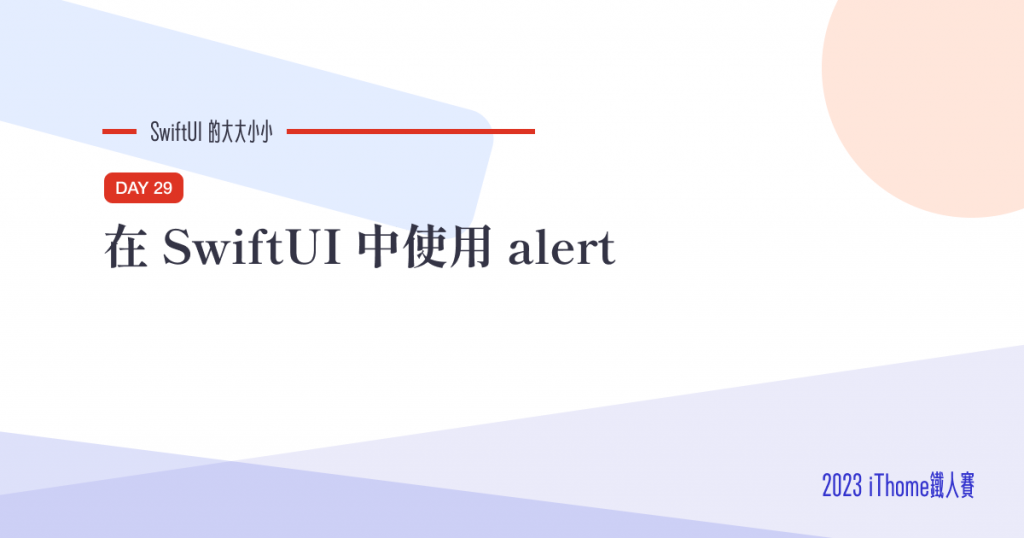
在 iOS 15 之後,要顯示警告只需要透過 modifier 就能夠顯示:
actions 裡面加入 Button 即可struct ContentView: View {
@State private var isShowingAlert = false
var body: some View {
VStack {
Button("同步") {
isShowingAlert = true
}
}
.alert("同步完成", isPresented: $isShowingAlert) {
Button("確定") {}
} message: {
Text("這是訊息這是訊息")
}
}
}
可以在 role 這個參數傳入按鈕的種類,
.destructive -,就會是紅字.cancel -,就會是粗體字struct ContentView: View {
@State private var isShowingAlert = false
var body: some View {
VStack {
Button("同步") {
isShowingAlert = true
}
}
.alert("同步完成", isPresented: $isShowingAlert) {
Button("取消", role: .destructive) {}
Button("確定", role: .cancel) {}
} message: {
Text("這是訊息這是訊息")
}
}
}
由於 .cancel 在兩個按鈕時會被推到左邊所以即使是這個排列,在畫面上看起來排列會是相反的。
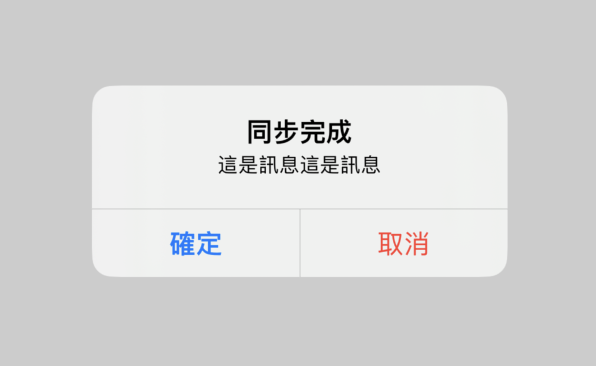
以上,就是 ToggleStyle 的基本用法,那今天的 SwiftUI 大大小小就到這邊,明天見!
本篇使用到的 UI 元件和 modifiers 基本上沒有受到版本更新影響。若要在 Xcode 14 等環境下使用也是沒問題的。
